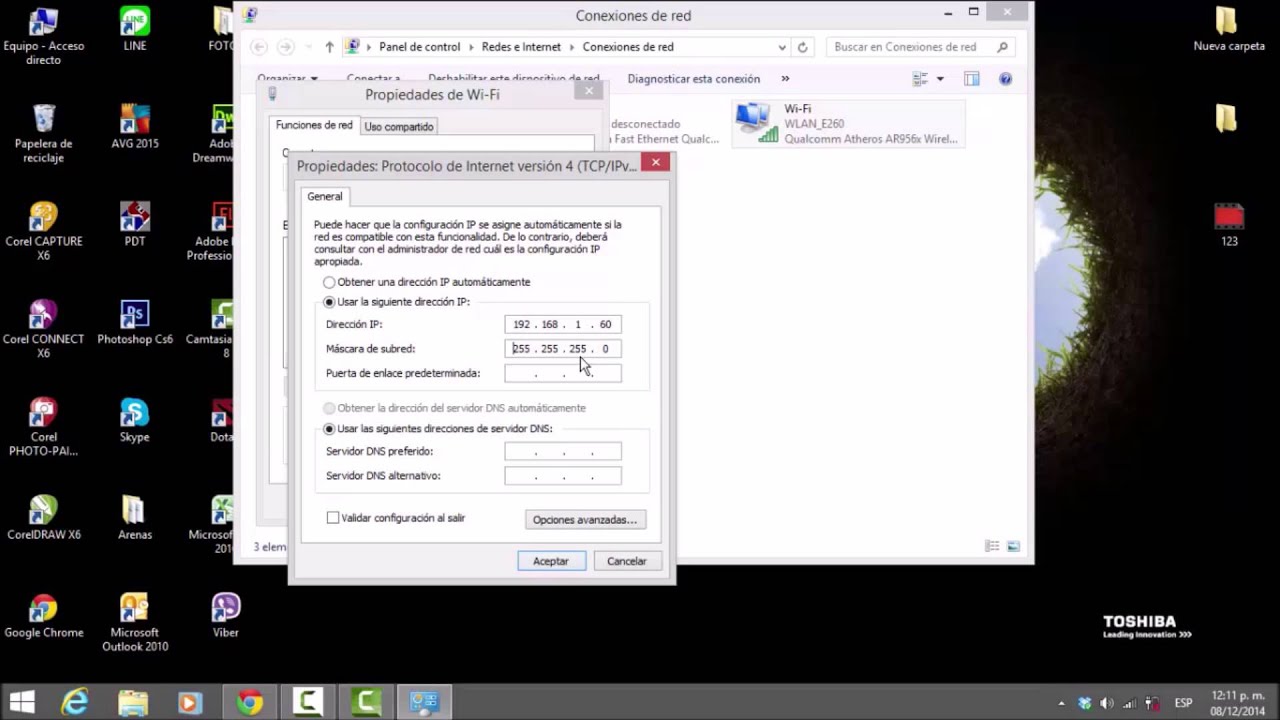
En la actualidad, la conexión a Internet es esencial en nuestra vida cotidiana. La mayoría de los dispositivos electrónicos, como computadoras portátiles y teléfonos móviles, están diseñados para conectarse por medio de una red inalámbrica. Por lo tanto, es fundamental conocer los pasos básicos para configurar una tarjeta de red inalámbrica y así disfrutar de una conexión estable y rápida. En este tutorial, te enseñaremos de manera sencilla cómo configurar tu tarjeta de red inalámbrica en unos pocos pasos. ¡Vamos a ello!
Guía para establecer una conexión de red inalámbrica.
Si necesitas configurar tu tarjeta de red inalámbrica para establecer una conexión, no te preocupes, es un proceso sencillo. Sigue los siguientes pasos para lograrlo.
Paso 1: Lo primero que debes hacer es encender tu dispositivo y asegurarte de que la tarjeta de red inalámbrica esté activada. Para hacerlo, revisa la documentación del dispositivo o busca en la configuración del sistema.
Paso 2: A continuación, busca una red inalámbrica disponible. En la mayoría de los casos, esto se hace desde la barra de tareas o desde la configuración de red del sistema operativo.
Paso 3: Una vez que encuentres la red, selecciona «Conectar». Si la red está protegida por una contraseña, ingresa la clave de seguridad para poder conectarte.
Paso 4: Si la conexión se establece correctamente, verás un mensaje de confirmación. Asegúrate de que la conexión esté estable y de que tengas acceso a Internet.
Paso 5: Si la conexión falla, verifica que la tarjeta de red esté instalada correctamente y que esté activada. También puedes intentar reiniciar el dispositivo y volver a intentar la conexión.
Siguiendo estos sencillos pasos, podrás configurar tu tarjeta de red inalámbrica y establecer una conexión a Internet de forma rápida y sencilla.
Configuración de la tarjeta de red: Guía paso a paso para usuarios
La configuración de la tarjeta de red inalámbrica es esencial para conectarse a una red Wi-Fi. Si eres un usuario con poca experiencia en informática, puede parecer un proceso complicado. Sin embargo, siguiendo unos sencillos pasos, podrás configurar tu tarjeta de red sin problemas.
Paso 1: Lo primero que debes hacer es abrir el menú de configuración de red. Puedes hacerlo desde la barra de tareas de Windows, en la esquina inferior derecha de la pantalla. Haz clic derecho en el icono de red y selecciona «Abrir configuración de red y de Internet».
Paso 2: Una vez dentro de la configuración de red, selecciona «Wi-Fi» en el menú de la izquierda. Luego, haz clic en «Administrar redes conocidas».
Paso 3: En la siguiente pantalla, encontrarás una lista de las redes Wi-Fi a las que te has conectado antes. Selecciona la red a la que deseas conectarte y haz clic en «Propiedades».
Paso 4: En la pantalla de propiedades, verifica que la opción «Conectar automáticamente cuando esta red esté al alcance» esté activada. Si no lo está, actívala.
Paso 5: Si la red Wi-Fi que has seleccionado requiere una contraseña, introduce la contraseña en el campo correspondiente. Asegúrate de que la contraseña sea correcta y haz clic en «Guardar».
Paso 6: ¡Listo! Tu tarjeta de red está ahora configurada para conectarse a la red Wi-Fi seleccionada. Si la red está disponible, tu computadora se conectará automáticamente a ella.
Sigue estos pasos y estarás conectado a la red Wi-Fi en poco tiempo. ¡Disfruta de navegar por la web sin cables!
Guía paso a paso para habilitar la conexión inalámbrica en tu ordenador
La conexión inalámbrica se ha convertido en una necesidad en la actualidad, ya que se trata de una forma cómoda y práctica de conectarse a internet. En este artículo te enseñaremos cómo habilitar la conexión inalámbrica en tu ordenador en unos sencillos pasos.
Paso 1: Lo primero que debes hacer es verificar si tu ordenador cuenta con una tarjeta de red inalámbrica. Puedes hacerlo buscando el icono de Wi-Fi en la barra de tareas. Si no lo encuentras, es probable que tu ordenador no cuente con una tarjeta de red inalámbrica, por lo que deberás adquirirla.
Paso 2: Si tu ordenador cuenta con una tarjeta de red inalámbrica, debes asegurarte de que esté habilitada. Para ello, haz clic en el icono de Wi-Fi en la barra de tareas y verifica que la opción «Wi-Fi» esté habilitada.
Paso 3: Si la opción «Wi-Fi» está habilitada, debes buscar las redes Wi-Fi disponibles. Haz clic en el icono de Wi-Fi en la barra de tareas y selecciona la red Wi-Fi a la que deseas conectarte. Si la red Wi-Fi no aparece, asegúrate de que la opción «Mostrar redes disponibles» esté habilitada.
Paso 4: Una vez que hayas seleccionado la red Wi-Fi a la que deseas conectarte, se te pedirá que ingreses la contraseña de la red. Ingresa la contraseña y haz clic en «Conectar». Si la contraseña es correcta, tu ordenador se conectará a la red Wi-Fi.
Paso 5: Si tu ordenador no se conecta a la red Wi-Fi, verifica que la contraseña sea correcta y que la señal de la red Wi-Fi sea fuerte. Si la señal es débil, acércate al punto de acceso Wi-Fi.
Verifica si tu ordenador cuenta con una tarjeta de red inalámbrica, asegúrate de que esté habilitada, busca las redes Wi-Fi disponibles, ingresa la contraseña de la red y conecta tu ordenador a la red Wi-Fi. ¡Listo! Ya puedes disfrutar de la conexión inalámbrica en tu ordenador.
Consejos para configurar una red inalámbrica básica de manera efectiva
Configurar una red inalámbrica básica puede parecer una tarea sencilla, pero es importante hacerlo correctamente para garantizar su eficacia y seguridad. Aquí te ofrecemos algunos consejos útiles para configurar una red inalámbrica básica de manera efectiva.
1. Coloca el router en el lugar adecuado: El router es el dispositivo central de la red, por lo que es importante colocarlo en un lugar central y elevado para maximizar su alcance. Evita colocarlo en un armario o detrás de objetos metálicos que puedan interferir en su señal.
2. Protege tu red con una contraseña: Una red inalámbrica abierta es vulnerable a ataques externos. Por lo tanto, es importante proteger tu red con una contraseña fuerte y única. Usa una combinación de letras, números y caracteres especiales para crear una contraseña segura.
3. Cambia el nombre de tu red inalámbrica: El nombre de tu red inalámbrica (SSID) predeterminado puede ser fácilmente identificable y vulnerable a ataques. Cambia el nombre de tu red para hacerla menos visible y más segura.
4. Actualiza el firmware del router: Los fabricantes de routers lanzan actualizaciones de firmware para corregir vulnerabilidades y mejorar el rendimiento. Asegúrate de actualizar el firmware de tu router de manera regular para garantizar su seguridad y eficacia.
5. Configura la seguridad de la red: La mayoría de los routers ofrecen opciones de seguridad como WEP, WPA y WPA2. Configura la seguridad de tu red para garantizar la privacidad y seguridad de tus datos.
6. Configura la velocidad de la red: Configura la velocidad de tu red para optimizar el rendimiento y la eficiencia. Elige la velocidad adecuada para tus dispositivos y actividades.
7. Configura la calidad de servicio (QoS): La calidad de servicio es una función que prioriza el tráfico de red. Configura la QoS para garantizar que los dispositivos más importantes tengan un acceso prioritario a la red.
Siguiendo estos consejos, podrás configurar tu red inalámbrica básica de manera efectiva y garantizar su seguridad y eficacia. Recuerda que la configuración de la red puede variar según el modelo y la marca del router, por lo que siempre es recomendable consultar el manual del usuario o buscar ayuda en línea si tienes dudas o problemas.
